모든 iPhone 데이터를 잃는다는 생각조차 충격적입니다.
실수로 장치를 분실하거나 파손하는 것은 데이터 손실의 많은 원인 중 두 가지입니다. 두 경우 모두 상황을 완전히 통제할 수 없다는 점에 유의하십시오. 이것이 바로 정기적으로 데이터를 백업해야 하는 이유입니다.
상상할 수 없는 재난이 닥치기 전에 데이터를 백업하면 소중한 추억, 중요한 연락처, 필수 데이터를 보호할 수 있습니다.
이 게시물에서는 iPhone 데이터를 Mac 또는 Windows 컴퓨터에 백업하는 단계를 검토합니다.
자세히 알아보겠습니다.
목차
iPhone을 백업하는 이유
iPhone에 매우 소중한 데이터가 많이 있다면 전혀 잃을 여유가 없습니다. 소중한 사진과 비디오에서 중요한 연락처와 문서에 이르기까지 데이터 손실 가능성을 제거해야 하는 모든 이유가 있습니다.
다음은 iPhone(또는 모든 장치)을 백업해야 하는 여러 가지 이유 중 일부입니다.
#1. 마음의 평화🧘♂️
현실을 직시하자, 정신적 평화는 물질적인 것보다 훨씬 중요하며 최우선 순위가 되어야 합니다. iPhone 데이터를 정기적으로 백업하면 기기를 분실하더라도 중요한 파일이 안전하고 건전하다는 확신을 가질 수 있습니다.
#2. 더 많은 스토리지 📦
데이터를 백업한다는 것은 이미 복사본이 있기 때문에 장치에서 데이터를 삭제할 여유가 있음을 의미합니다. 저장 공간이 많지 않은 iPhone 변형이 있는 경우 데이터를 Mac 또는 Windows 컴퓨터로 전송하는 것이 유용합니다.
#삼. 손쉬운 장치 마이그레이션 📱📲
새 휴대폰을 구입할 때 데이터 전송이 번거로울 수 있습니다. 그러나 컴퓨터에 이미 백업이 있는 경우 이전 장치에서 새 장치로 쉽게 전환할 수 있습니다.
#4. 데이터 손실 방지 💿
중요한 파일 중 일부를 실수로 삭제했거나 바이러스로 인해 데이터가 손실된 경우 악몽이 될 수 있습니다. 영향을 최소화하기 위해 백업이 구출될 수 있습니다.
정기적으로 iPhone 데이터를 컴퓨터에 백업하면 이러한 사고에 대비할 수 있습니다.
#5. 하드웨어 오류로부터 보호 ⚙️
전자 제품은 오작동 및 하드웨어 오류가 발생하기 쉽습니다. 당신의 아이폰도 예외는 아닙니다. iPhone에 문제가 발생하여 작동이 중지되는 경우 컴퓨터에 백업이 있으면 데이터가 안전하게 유지됩니다.
그런 다음 중요한 파일 손실에 대한 걱정 없이 언제든지 데이터를 복원할 수 있습니다.
그 말을 듣고 튜토리얼로 넘어 갑시다.
Finder에서 iPhone을 Mac으로 백업
Mac이 있는 경우 iPhone 데이터를 백업하는 가장 쉬운 방법일 것입니다. 또한 매우 빠르며 몇 초 이상 걸리지 않습니다. 다음은 이에 대한 단계입니다.
1단계: Lightning-USB 케이블을 통해 iPhone을 Mac에 연결합니다. 기기를 연결하기 전에 기기의 잠금이 해제되었는지 확인하세요.
2단계: 파인더를 클릭합니다. 도크의 맨 왼쪽에서 아이콘을 찾을 수 있습니다.
3단계: Finder 사이드바의 위치 아래에서 iPhone 장치 이름을 클릭합니다.
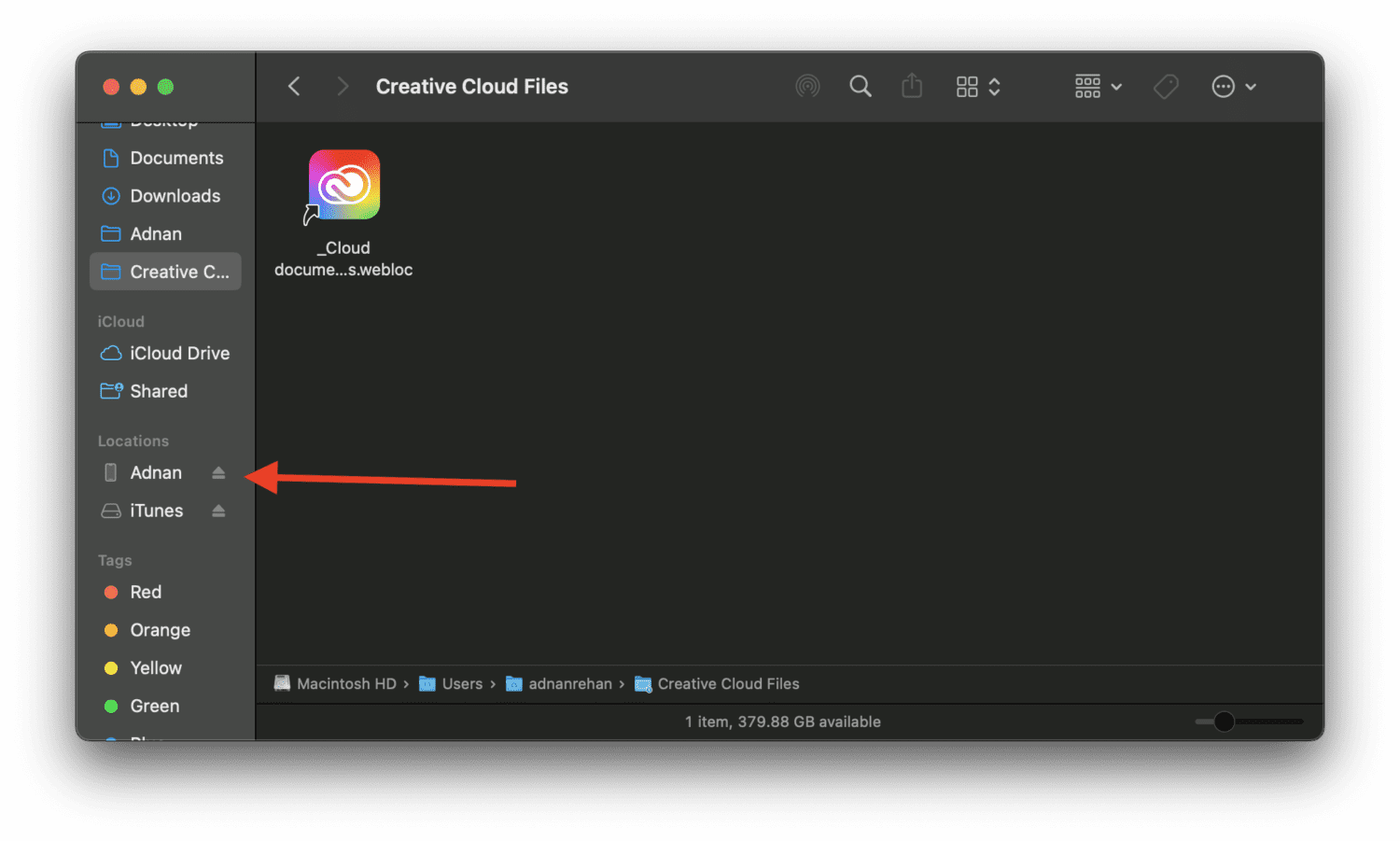
4단계: 일반이라고 표시된 곳을 클릭합니다.
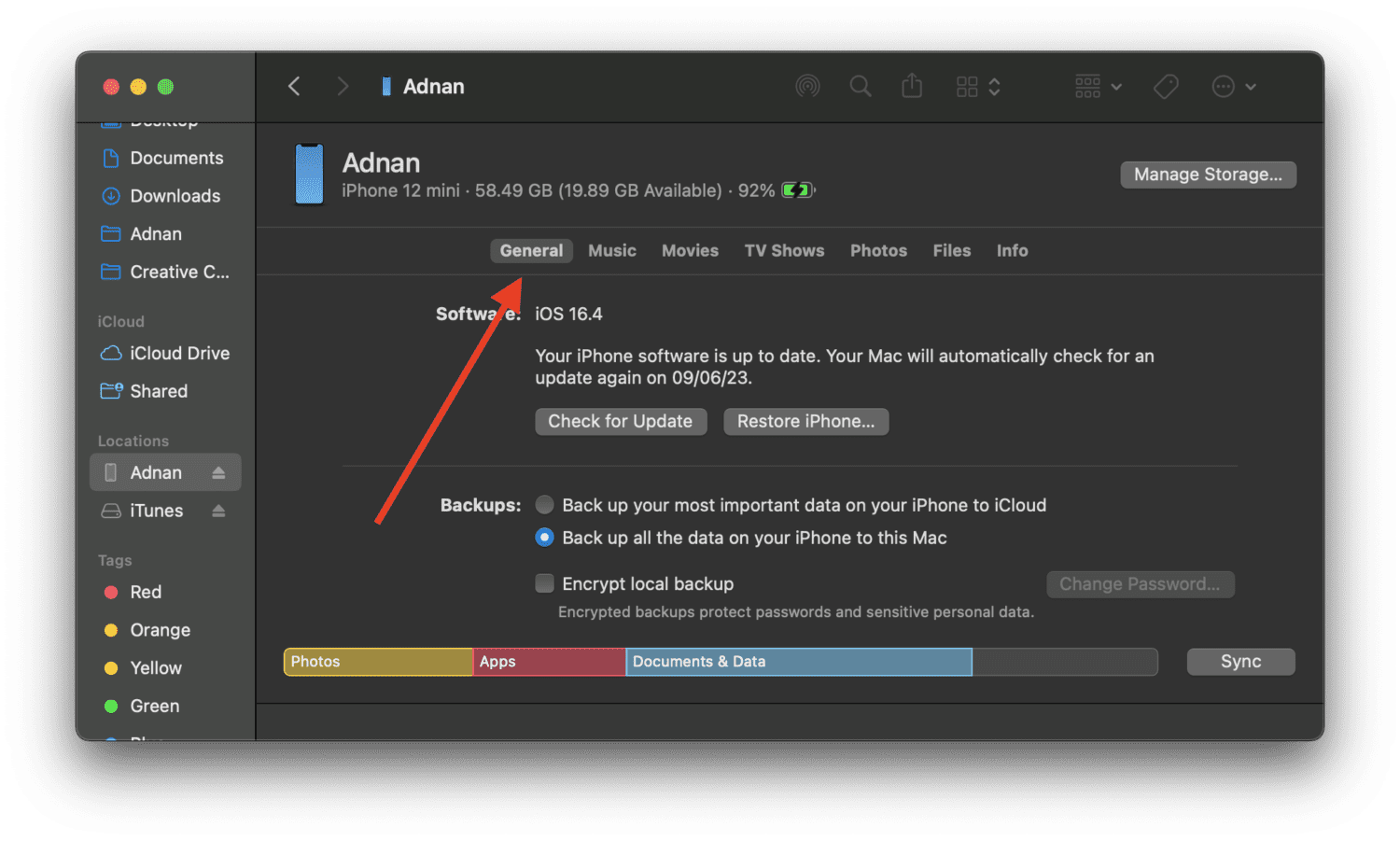
5단계: 백업 메뉴에서 iPhone의 모든 데이터를 이 Mac으로 백업 옵션을 선택합니다.
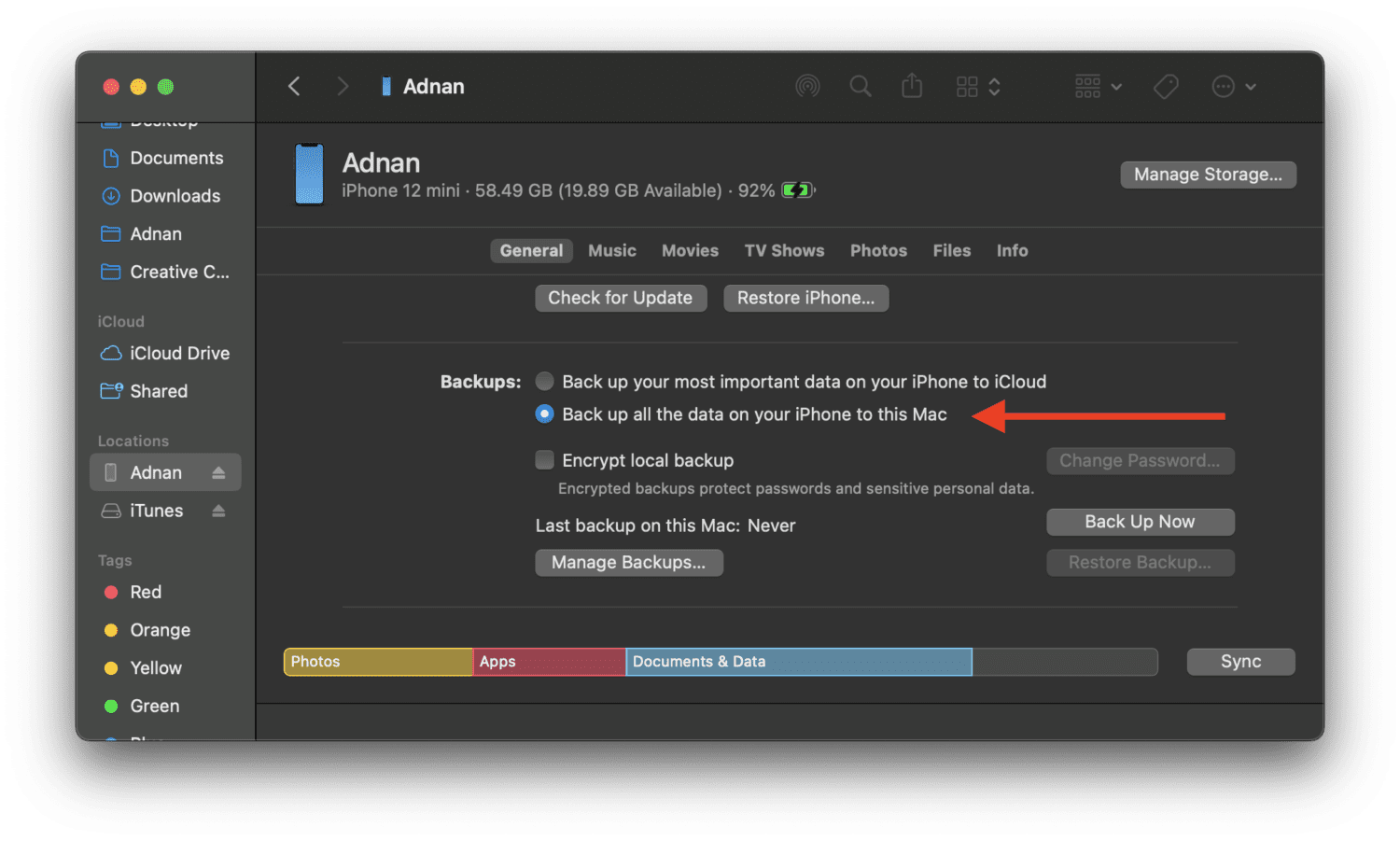
6단계: 지금 백업 버튼을 클릭합니다.
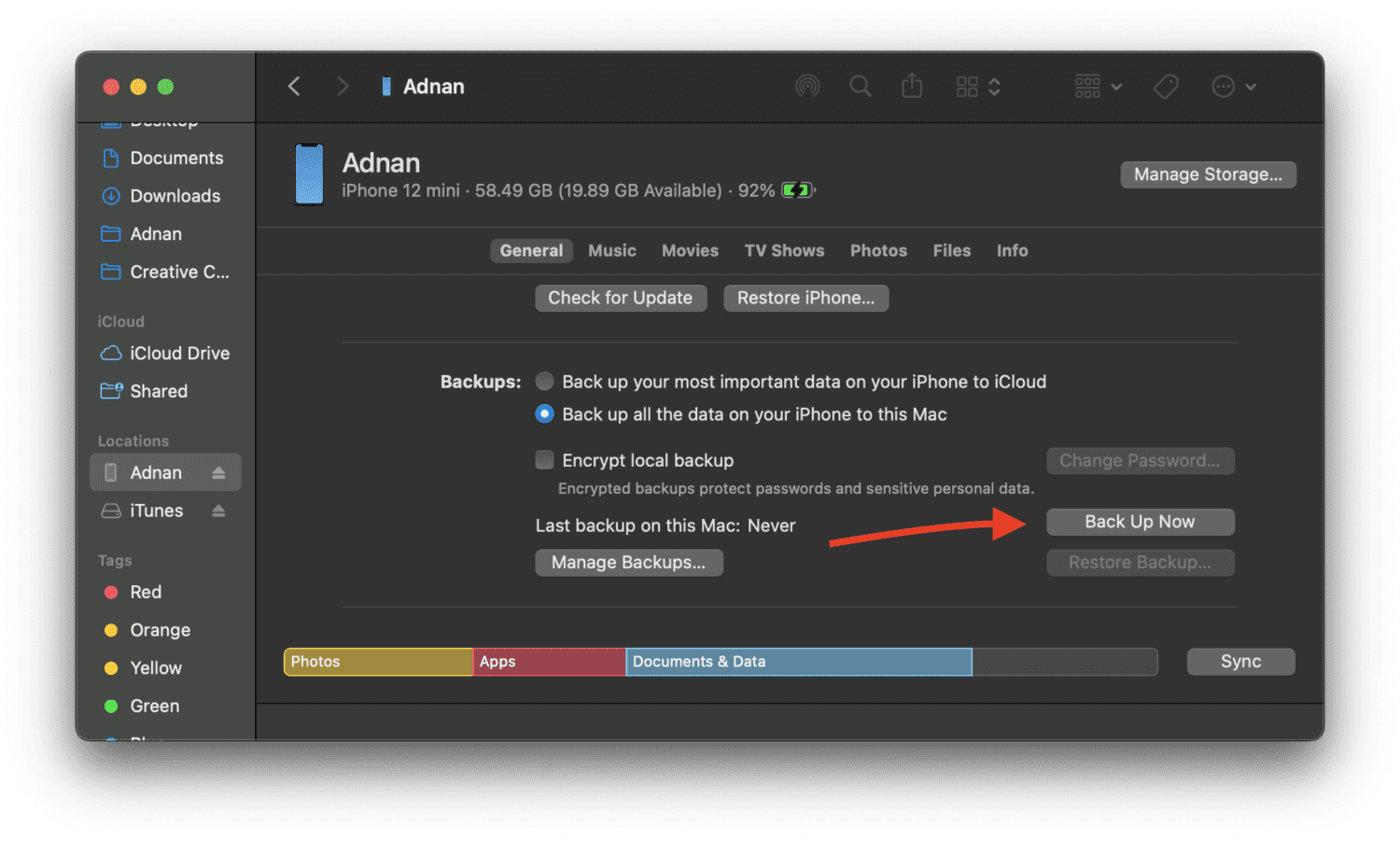
전송이 완료될 때까지 몇 초만 기다리면 됩니다. iPhone의 데이터가 Mac에 성공적으로 백업되었습니다.
iCloud를 사용하여 iPhone을 Mac 또는 Windows에 백업
이 방법에서는 iPhone 데이터를 iCloud에 백업한 다음 해당 백업을 Mac 또는 Windows 컴퓨터에 다운로드합니다. 아래 단계를 따르십시오.
1단계: iPhone에서 설정 > 이름 > iCloud로 이동합니다.
2단계: iCloud 백업 옵션이 표시되어야 합니다. 그것을 탭하십시오.
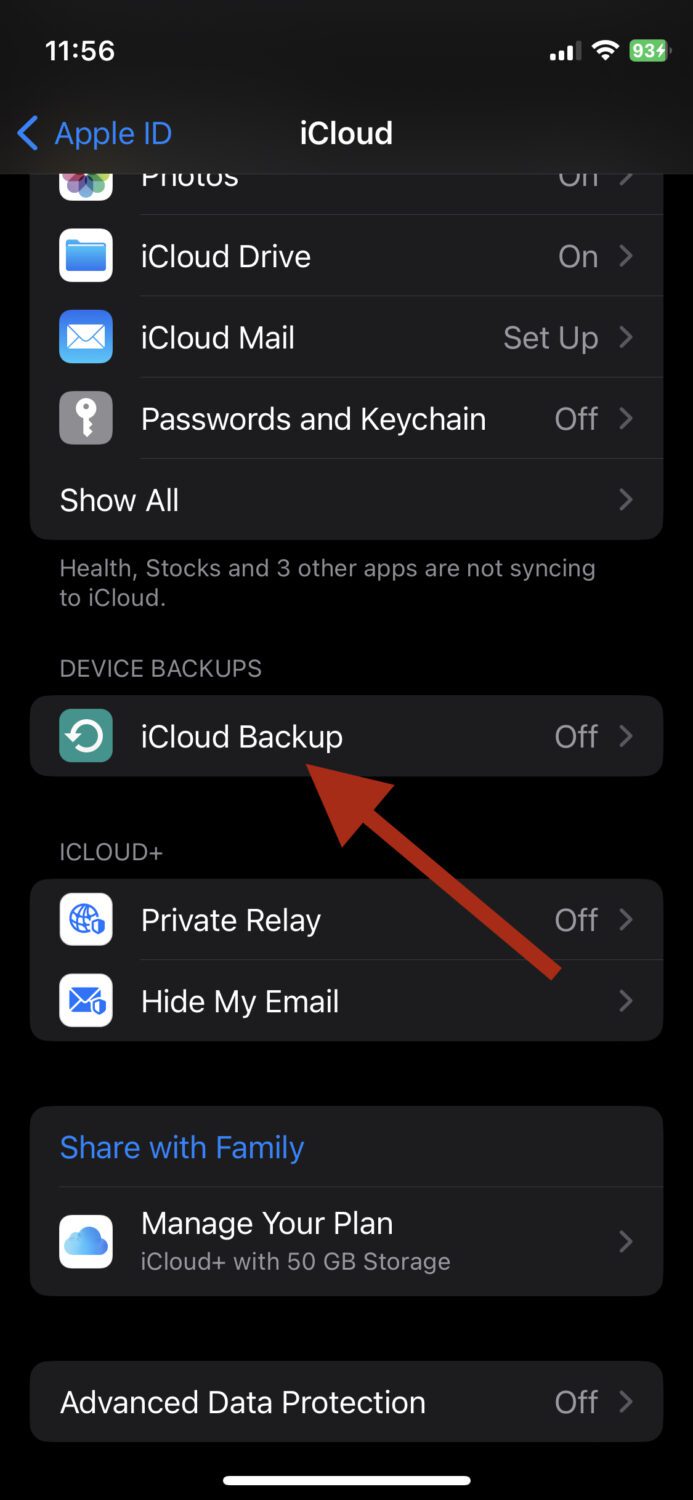
3단계: 이 iPhone 백업 버튼을 켭니다.
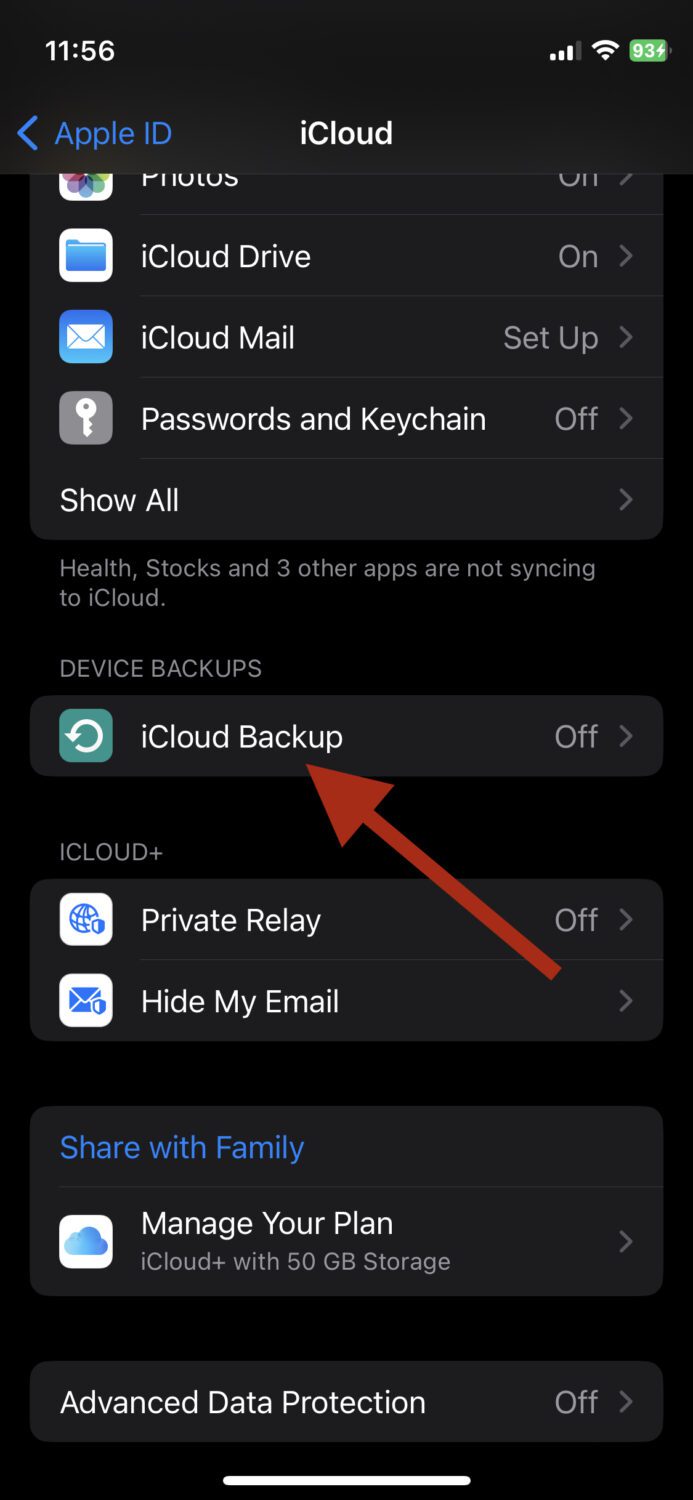
참고: iCloud 무료 사용자는 최대 5GB의 데이터만 백업할 수 있습니다. 그 이상은 정기 플랜을 구입해야 합니다.
4단계: 이제 Mac 또는 Windows 컴퓨터에서 브라우저를 열고 icloud.com으로 이동한 다음 Apple ID 자격 증명으로 로그인합니다.
5단계: 로그인하면 다운로드할 데이터 유형을 선택할 수 있습니다. 사진, 메모, 연락처 등이 될 수 있습니다.
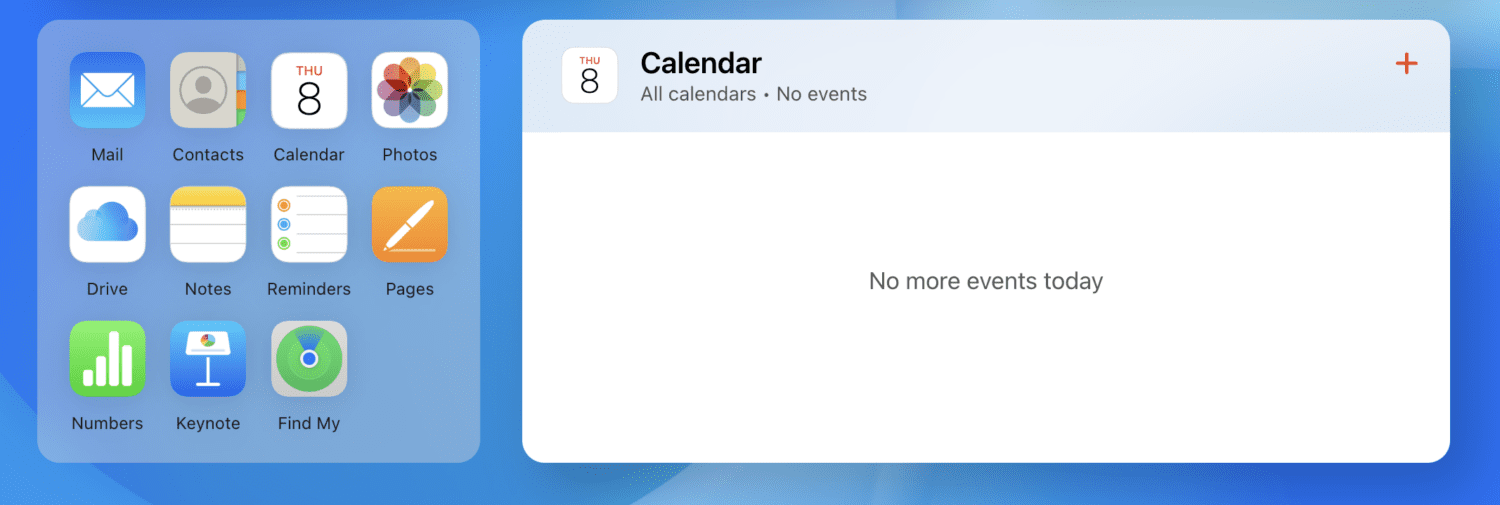
사진을 백업하려면 사진을 클릭한 다음 사진을 모두 선택합니다. 다음으로 이 다운로드 아이콘을 클릭합니다.
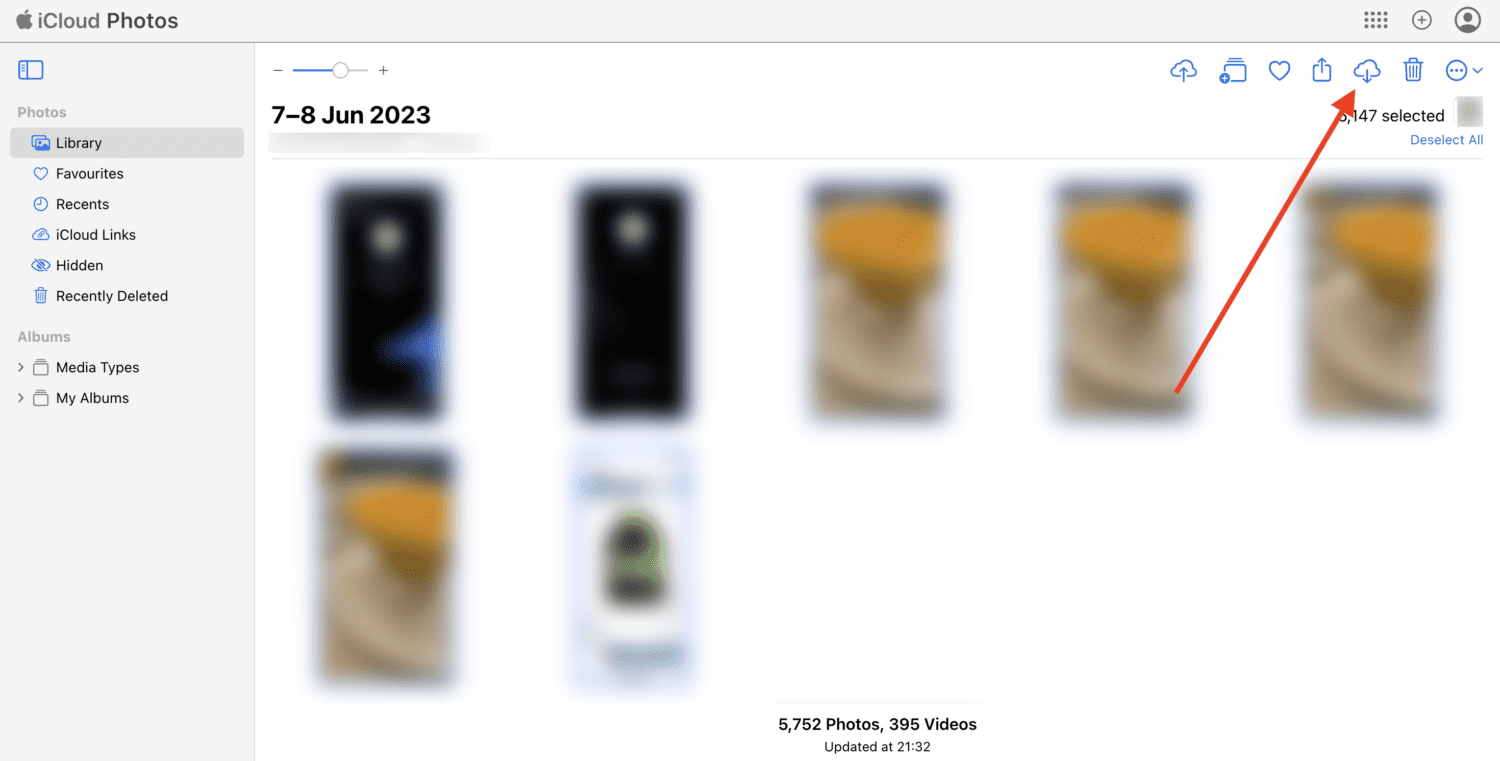
이렇게 하면 모든 미디어 파일이 내 컴퓨터로 다운로드됩니다.
iTunes를 사용하여 iPhone을 Mac 또는 Windows에 백업
오랫동안 Apple 사용자였다면 iTunes가 무엇이며 당시 얼마나 중요했는지 알 것입니다. 더 이상 필요하지 않기 때문에 그 가치를 잃기 시작한 것은 최근의 일입니다. 요즘에는 iPhone에서 작업을 수행할 수 있는 여러 가지 방법이 있습니다.
그러나 iTunes는 인터넷 연결 없이 iPhone 데이터를 백업하는 유일한 방법 중 하나입니다. 완전히 오프라인으로 할 수 있으며 프로세스가 상당히 빠릅니다.
iTunes를 사용하여 iPhone을 Mac 또는 Windows에 백업하는 방법은 다음과 같습니다.
1단계: 컴퓨터에 iTunes를 다운로드합니다. Mac이 있는 경우 iTunes는 macOS 버전 Mojave 또는 이전 버전이 있는 경우에만 컴퓨터에서 작동합니다. Apple은 최신 버전에 대해 iTunes를 중단했기 때문입니다.
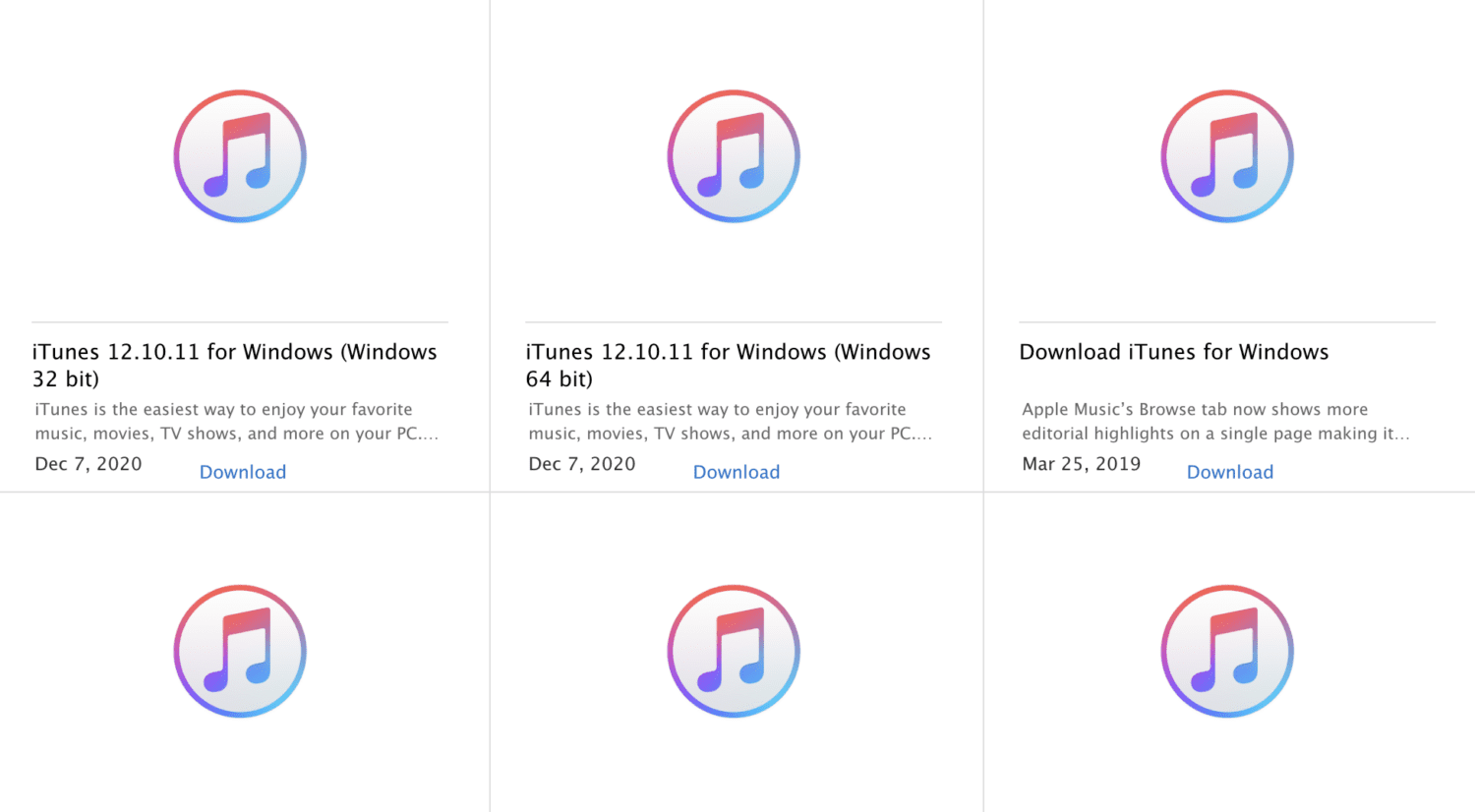
2단계: iTunes를 실행하고 iPhone을 컴퓨터에 연결합니다.
3단계: 앱에서 왼쪽 상단의 iPhone 아이콘을 클릭하고 사이드 메뉴에서 요약을 선택한 다음 마지막으로 백업 아래에서 지금 백업을 클릭합니다.
백업 프로세스 후 iTunes > 환경 설정 > 장치로 이동하여 확인할 수 있습니다. 언제든지 백업을 복원할 수 있습니다.
또한 읽기: iTunes 없이 iPhone 및 iPad로 데이터/파일을 전송하는 방법
“백업” 이상을 찾고 있다면 타사 도구를 사용하는 것이 가장 좋은 솔루션입니다. iPhone 데이터를 백업 및 복원하고 다른 작업을 수행할 수 있는 다양한 소프트웨어가 있습니다.
가장 좋은 몇 가지를 살펴 보겠습니다.
#1. Wondershare Dr.Fone
데이터 백업 및 복원 걱정을 없애기 위해 세심하게 제작된 Wondershare Dr.Fone은 Mac 및 Windows에 설치할 수 있는 도구입니다. 무선으로 몇 초 안에 iPhone 데이터를 백업하는 데 사용할 수 있습니다.
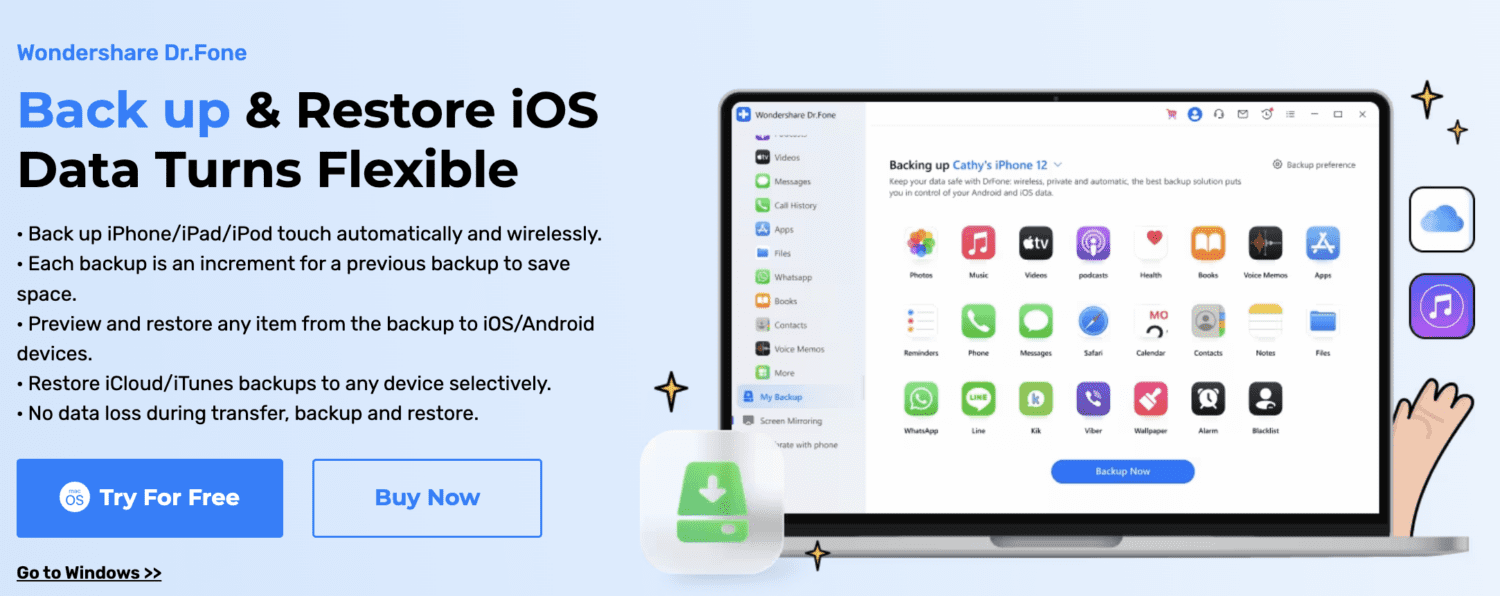
연락처, 사진, 사파리 데이터, 비디오, 메모 등을 포함하여 24가지 유형의 데이터를 백업할 수 있습니다.
이 솔루션의 가장 좋은 기능 중 하나는 증분 데이터 백업을 지원한다는 것입니다. 즉, 매번 전체 데이터를 백업할 필요가 없습니다. 대신 최신 파일을 식별하고 해당 파일만 백업하여 시간과 공간을 절약합니다.
게다가, 미리 보기 옵션 덕분에 모든 데이터를 쉽게 복원하거나 필요한 데이터를 선별하여 선택할 수 있습니다.
Wondershare Dr.Fone은 iOS 9.0 이상을 실행하는 Apple 장치에서 완벽하게 작동합니다.
#2. Tenorshare iCareFone
당신이 요구하는 것 이상을 제공하는 도구인 Tenorshare iCareFone은 최신 iPhone 모델과도 호환됩니다.
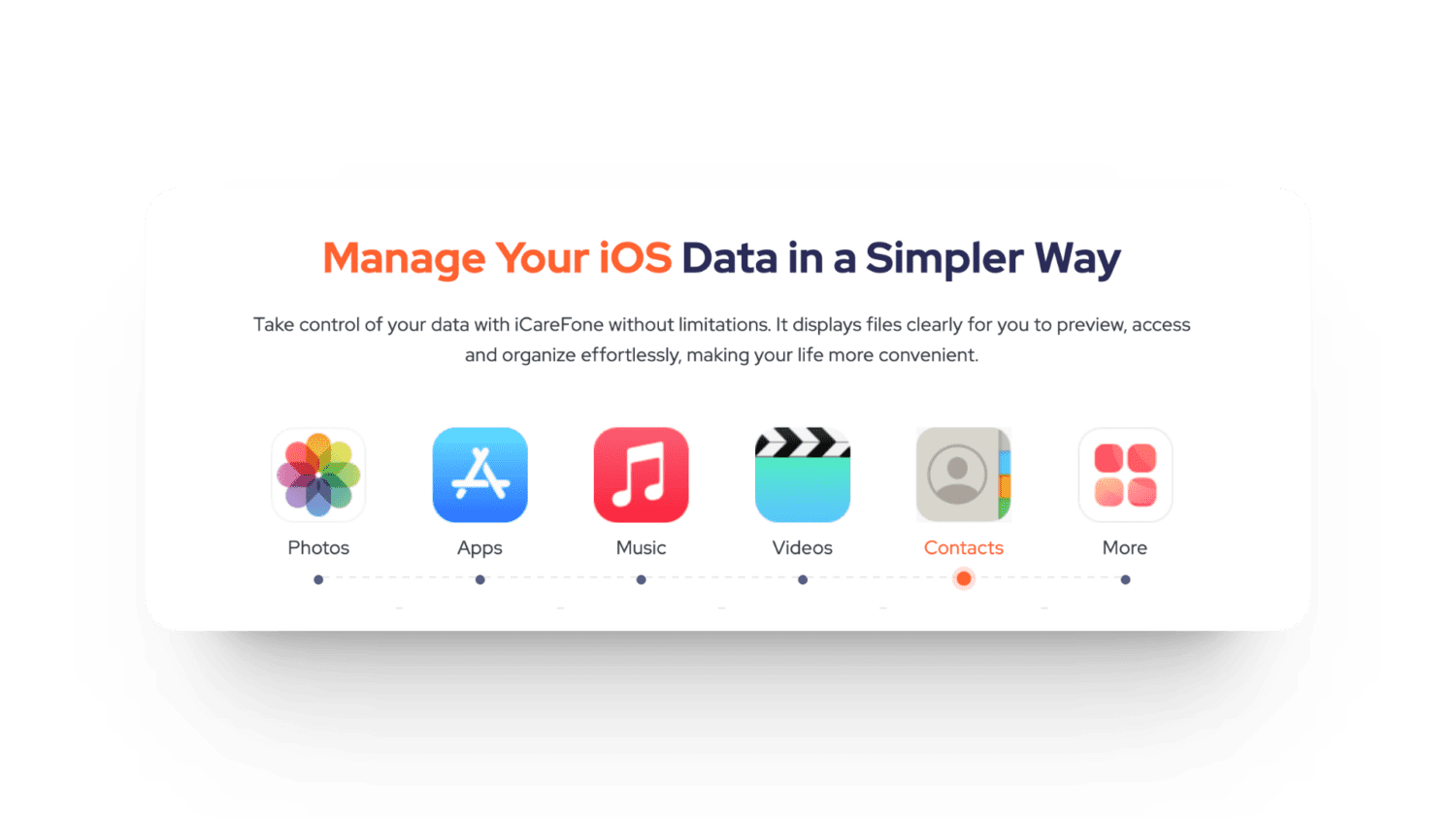
앱, 음악, 연락처 등과 같은 다양한 데이터 유형을 백업하고 복원할 수 있습니다.
그 외에도 다음과 같은 유용한 기능이 많이 있습니다.
- 내장형 HEIC 변환기
- 화면 미러링
- 진단 테스트
- 클릭 한 번으로 앱 다운로드, 설치 및 제거
- 지역 제한이 있는 앱 다운로드
- 사진 중복 제거
- Apple Music으로 플레이리스트 및 기타 미디어 파일 관리하기
단 한 번의 클릭으로 파일을 백업할 수 있다는 사실은 상황을 더욱 좋게 만듭니다. Windows와 Mac 모두에서 Tenorshare iCareFone을 다운로드하여 사용할 수 있습니다. 그리고 이보다 더 좋을 수 없다는 듯이 지금까지 출시된 모든 iOS 버전을 지원합니다.
마무리 생각
iPhone 데이터 백업과 관련하여 도움이 되는 솔루션이 너무 많아서 다행입니다. Windows 컴퓨터를 사용하든 Mac 컴퓨터를 사용하든 절대적인 바람입니다.
이 게시물에서 설명하는 다양한 데이터 백업 방법은 예기치 않은 사고로부터 중요한 파일을 보호하는 데 도움이 됩니다. 그 결과, 기억과 정보가 안전하고 건전하다는 사실을 알고 마음의 평화를 누릴 수 있습니다.
다음으로 iPhone 및 iPad에서 손실된 데이터를 복구하는 도구를 확인하십시오.

